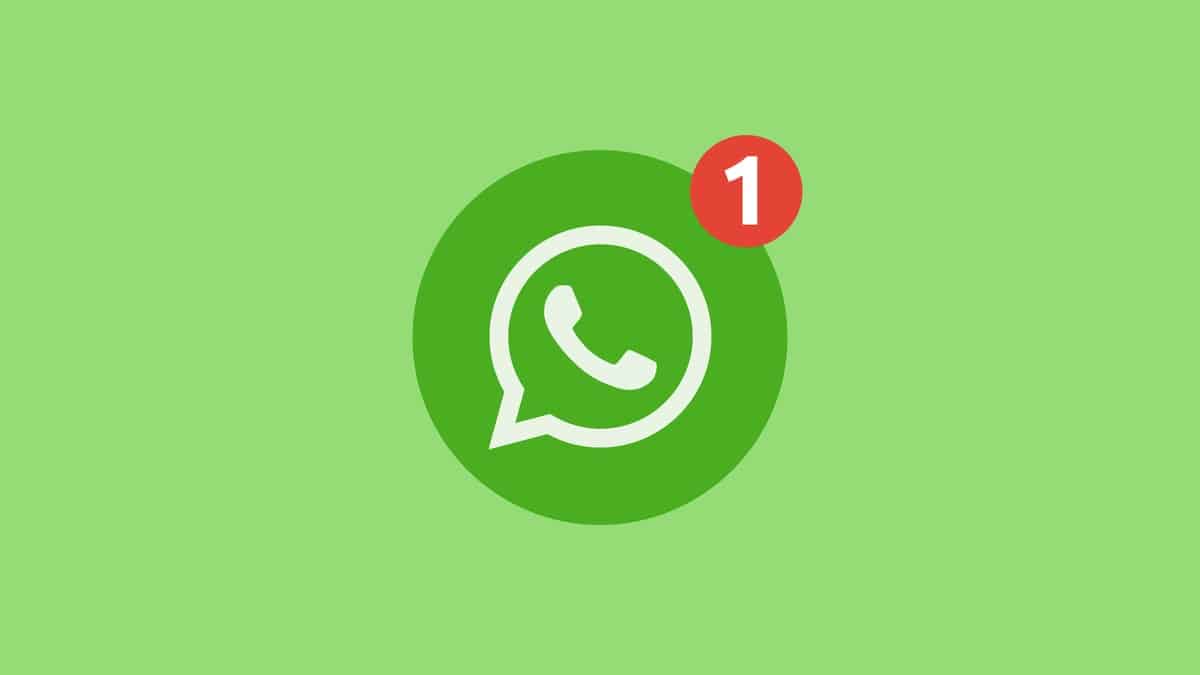
Nó là ứng dụng nhắn tin được sử dụng nhiều nhất ở thời điểm hiện tại và trong nhiều năm qua. WhatsApp đã và đang đạt được mục đích của mình, đó là một công cụ giao tiếp an toàn và nhanh chóng. Nhờ sự mua lại của Facebook (nay được gọi là Meta), nó đã cho phép nó phát triển theo mọi cách.
WhatsApp đang thêm các tính năng mới, bao gồm cả tin nhắn tạm thời, chúng sẽ bị đào thải sau một thời gian nhất định (bất cứ khi nào chúng được kích hoạt, chúng sẽ tự hủy). Nhưng nó không phải là điều duy nhất, bây giờ bạn có thể tương tác với các tin nhắn mà không cần phải bình luận về chúng, bạn sẽ làm như vậy bằng cách gửi một trong những biểu tượng cảm xúc có sẵn.
Chúng tôi dạy bạn cách lên lịch tin nhắn trên whatsapp, một chức năng hữu ích có sẵn trên Telegram, để truy cập, bạn phải nhấn vào biểu tượng gửi. Thông qua ứng dụng Meta, khả năng duy nhất là sử dụng ứng dụng của bên thứ ba có sẵn trên Cửa hàng Play.

Nó không phải là một tùy chọn mặc định

Hiện tại, WhatsApp ngừng gửi tin nhắn theo lịch trình, không phải là không sử dụng bất kỳ phần mềm nào bên ngoài ứng dụng, vì vậy bạn nên tìm một phần mềm có. Người dùng sẽ là người quyết định chọn cái nào, vì ngày nay có rất nhiều ứng dụng.
WhatsApp dự kiến sẽ kết hợp một số tùy chọn tốt trong suốt năm 2022, đây là năm mà ứng dụng sẽ bao gồm ít nhất hai hoặc ba bổ sung, mặc dù không phải là một để lập trình tin nhắn. Hiện tại có thể loại trừ rằng người đến sẽ là người lập trình các tin nhắn, với ngày và giờ là các tùy chọn.
Nhờ một số ứng dụng nhất định, chúng tôi có thể gửi tin nhắn để người kia đọc, chẳng hạn như trong suốt buổi chiều hoặc vào một ngày nhất định. Đây là một lựa chọn hợp lệ nếu chúng ta muốn nói một điều quan trọng nhưng không phải vào lúc đó, thay vì để nó cho một việc khác.
Với WhatsAuto - Trả lời

WhatsAuto - Người trả lời không chỉ cho phép gửi tin nhắn tự động, cũng cung cấp cho bạn khả năng gửi một ngày và giờ cụ thể mà bạn muốn. Hãy tưởng tượng đặt một cái ngắn hoặc dài, để người kia nhận nó vào lúc 8:00 sáng ngày mai và đọc nó khi cô ấy thức dậy.
Ứng dụng không quá nặng, đây cũng là một trong những tiện ích mà nếu biết cách tận dụng, bạn sẽ có thể sở hữu nó như một trong những đồng minh tốt nhất của mình. Nó sẽ cho phép bạn lập trình một số tin nhắn sẽ được gửi tự động tới các liên hệ và nhóm được tạo trong ứng dụng WhatsApp.
Để lên lịch một tin nhắn trên WhatsApp và gửi nó, hãy viết vào ô trống, đặt ngày và sau đó là thời gian, hãy nhớ rằng nó sẽ được gửi bất cứ khi nào bạn muốn. Nếu muốn nói một bí mật, hãy gửi tin nhắn hoặc thậm chí lên lịch cho một danh sách để có nó và không quên nó, trong số nhiều thứ khác.
Wasavi: lên lịch tin nhắn
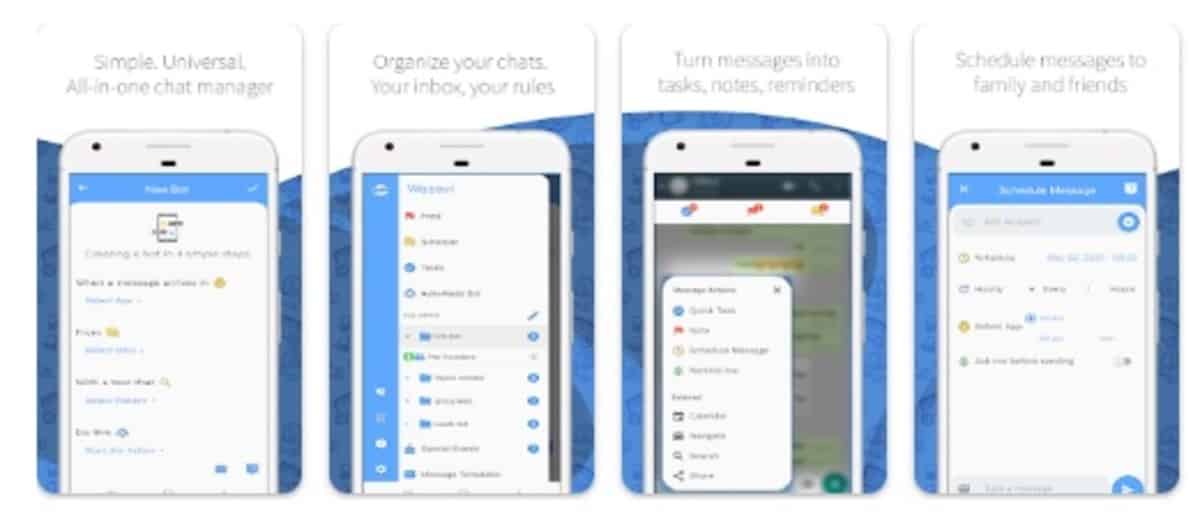
Đối với một thời gian, nó đã được yêu thích của nhiều người vì không thể lập trình một, bao nhiêu tùy thích và họ sẽ đến được các địa chỉ liên hệ của bạn theo thời gian. Điều tốt nhất là có thể gửi thông điệp đó bất cứ khi nào bạn muốn, luôn để ứng dụng mở, ở chế độ nền trước hoặc nền sau.
Wasavi là một tiện ích hoàn hảo, kết hợp với WhatsApp sẽ làm cho mỗi thứ bạn viết trong đó chuyển đến một liên hệ cụ thể, thậm chí nó còn cung cấp cho bạn tùy chọn có thể đặt hai hoặc nhiều liên hệ. Lập trình dễ dàng do giao diện, Bạn sẽ thấy nó khi bạn mở nó ra, thật tuyệt khi bạn bắt đầu sử dụng nó. Ngoài ra, Wasavi không yêu cầu đăng ký trước để sử dụng và hiện là tốt nhất cho việc sử dụng này.
Để lên lịch cho một tin nhắn, hãy làm như sau trên thiết bị của bạn:
- Tải xuống và cài đặt ứng dụng trên thiết bị của bạn từ Cửa hàng Play
- Cung cấp các quyền thích hợp, có khá nhiều quyền, nhưng chúng là những quyền cần thiết, bao gồm cả việc truy cập danh bạ của bạn
- Mở ứng dụng và nhấn “Lên lịch tin nhắn”
- Chọn một trong những địa chỉ liên hệ trong sổ địa chỉ của bạn mà bạn muốn gửi tin nhắn
- Chọn trong «Lịch» ngày, tháng và năm, cũng như thời gian giao hàng
- Chọn WhatsApp và trong trường ở dưới cùng, «Viết tin nhắn», đặt những gì bạn muốn liên hệ với anh ấy, bạn có thể mở rộng bao nhiêu tùy thích
- Để hoàn tất, hãy bấm phím gửi và nó sẽ hiển thị cho bạn một thông báo rằng nó đã được lên lịch để vận chuyển, bạn có thể thấy nó đã sẵn sàng trong ba dòng ngang ở phía trên bên trái, trong “Lịch”, nếu bạn nhầm lẫn, hãy nhấp vào tùy chọn này và nhấp vào “Hủy” để xóa nó
Ứng dụng lập trình SKEDit
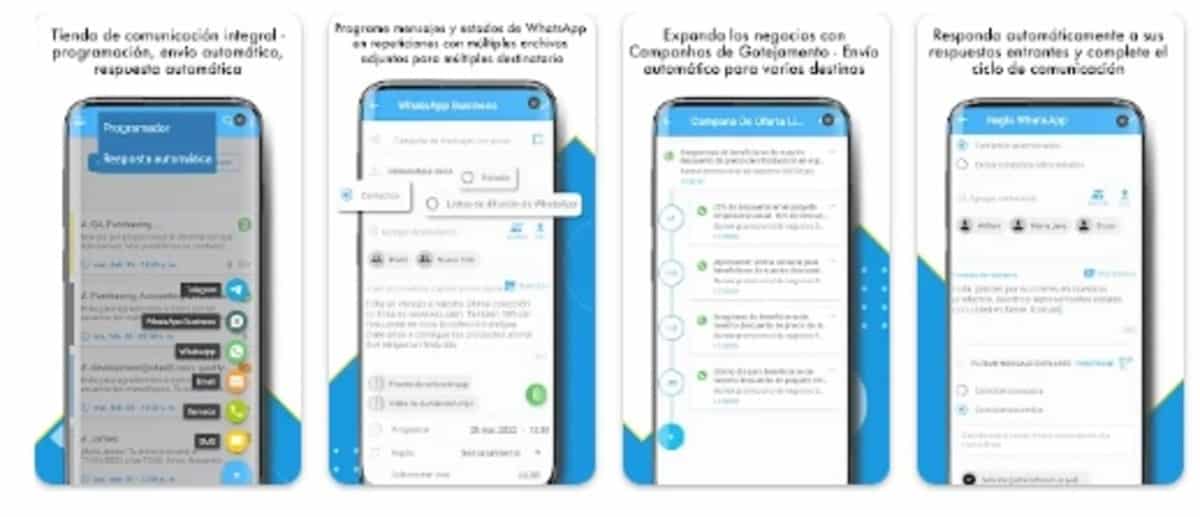
Nó là một trong những tiện ích lập lịch tin nhắn được nhiều người và nhiều công ty sử dụng, gửi một tin nhắn cụ thể đến một liên hệ hoặc đến một nhóm đã tạo. Ứng dụng lập trình SKEDIt được thiết kế để sử dụng trong các ứng dụng như WhatsApp và Telegram.
Lên lịch để gửi tin nhắn sau, gửi trả lời tự động cho một số liên lạc nhất định, thông báo cho họ rằng bạn sẽ gọi cho họ vào một thời điểm nhất định, trong số những người khác. Nó là một trợ lý hoàn hảo, cũng không yêu cầu kinh nghiệm vì vậy bạn có thể sử dụng nó bất cứ lúc nào.
Giống như Wasavi và WhatsAuto, nó yêu cầu quyền trước đối với hoạt động của nó, nó là một trong những ứng dụng đã tạo nên tên tuổi cho chính nó do tiềm năng của nó. Đây là một trong những ứng dụng mà sau khi thử nghiệm, chúng tôi có thể nói rằng nó có tiềm năng lớn khi có hai nhiệm vụ trong số các tùy chọn của nó.
ScheduleUp: Ứng dụng nhắn tin tự động
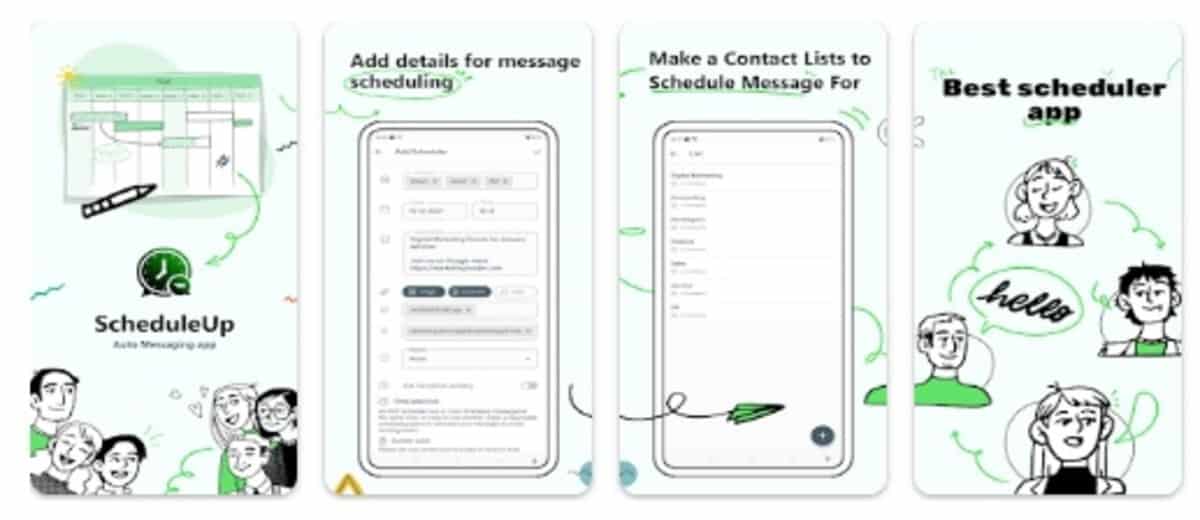
Lên lịch nhắn tin nhanh với ứng dụng ScheduleUp: Auto Messaging, một tiện ích có sẵn trong Cửa hàng Play cho phép bạn gửi một hoặc nhiều địa chỉ liên hệ mà bạn thêm. Nó là một ứng dụng sẽ cho phép bạn lập trình một số tin nhắn cho những người mà bạn phải nói một tin nhắn vào một thời điểm nhất định trong ngày.
ScheduleUop hoạt động với WhatsApp, mặc dù với các bản cập nhật, nó đã cho phép nó hoạt động trên các ứng dụng khác có sẵn, bao gồm Telegram, Signal hoặc LINE. Nó hoạt động tương tự như các chương trình khác đã đề cập, chọn số liên lạc, viết tin nhắn và đặt ngày bên cạnh thời gian, cuối cùng nhấn “Gửi” và thế là xong.